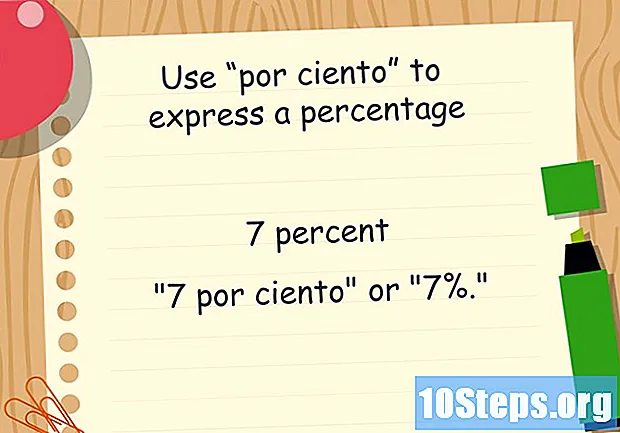Садржај
Са сваким даном, све више уређаја је у могућности да се повеже на бежичне мреже, па је конфигурисање бежичног рутера постало темељни корак за практично било коју кућну мрежу. Постављање бежичне мреже омогућиће уређајима да се повежу са Интернетом готово са било које локације у кући, без потребе да се каблови омотавају један око другог. Да бисте започели конфигурисање мреже, погледајте корак 1 у наставку.
Кораци
Метод 1 од 4: Спајање хардвера
Купите бежични рутер. Ови уређаји се испоручују у свим облицима и величинама. Упоредите ресурсе да бисте пронашли прави уређај за вас; ако је површина превелика да би се могла покрити једним усмјеривачем или ако код куће има пуно зидова, требат ће вам она која нуди опцију антена које могу замијенити друге с великим појачањем - ако више не прате рутер. Ако се више бежичних уређаја повеже истовремено и раде различитим брзинама, препоручује се рутер типа МиМо (вишеструки улаз / вишеструки излаз); у супротном, брзина све опреме падаће на највишу која је тренутно подржана.
- Сви модерни рутери морају подржавати 802.11н или Вирелесс-Н. Ово су најстабилније, најбрже и компатибилне везе са старијим стандардима, као што су 802.11г.

Повежите свој рутер са модемом. Жичани и бежични уређаји омогућавају вам да делите своју широкопојасну везу са више уређаја. За то ће бити потребно повезати свој широкопојасни модем на рутер, што би за најбоље резултате требало да буде постављено близу модема.- Повежите рутер и модем помоћу Етхернет кабла. Већина рутера долази са малим Етхернет каблом који се може користити за то.
- Повежите модем на ВАН / Интернет порт рутера. Обично је померено и може бити другачије боје од ЛАН улаза.

Повежите било који уређај који желите користити ожиченим са ЦАТ 5 (или бољим) Етхернет кабловима. Ако у близини имате рачунаре, конзолу за видео игре или телевизор, можете их повезати с рутером преко Етхернета. То ће резултирати стабилнијом и бржом везом, не захтевајући никакву додатну конфигурацију.
Повежите бар један рачунар преко Етхернета. За подешавање поставки рутера потребан вам је најмање један рачунар спојен преко Етхернет кабла. Ако касније желите успоставити бежичну везу, можете да прекинете везу рачунара.
Метода 2 од 4: Повезивање вашег рутера са широкопојасним провајдерима
Повежите свој рутер са интернетом. Када укључите усмјеривач, створићете само једну Ви-Фи мрежу на коју се други уређаји могу повезати. Рутер мора бити повезан са даватељем широкопојасне мреже да би уређаји на њега имали приступ интернету. У неким случајевима ћете морати да региструјете МАЦ адресу рутера на веб локацији провајдера широкопојасног приступа.
- МАЦ вашег рутера може се наћи на самом уређају или у вашем приручнику.
Идите на веб локацију Интернет провајдера. Унесите корисничко име и лозинку и, ако је потребно, потражите опцију за ажурирање своје МАЦ адресе. Тамо ћете видети МАЦ адресу уређаја повезаних на провајдера. Додајте МАЦ адресу рутера и сачувајте. Овај поступак доводи до овлаштења рутера да користи интернет који пружа широкопојасна компанија.
Метода 3 од 4: Конфигурирање усмјеривача
Пронађите ИП адресу рутера. Ако се ради о новој инсталацији или новом рутеру, одредите задану ИП адресу која се може штампати на налепници која је причвршћена на рутер или у приручнику. Ако не можете да пронађете ове информације нигде, можете претраживати на вебу свој модел рутера да бисте видели која је задана адреса.
- ИП адресе се форматирају у четири групе до 3 цифре, раздвојене по периодима.
- Већина стандардних ИП адреса су 192.168.1.1, 192.168.0.1 или 192.168.2.1.
Отворите веб претраживач на рачунару спојеном на рутер. Унесите ИП адресу у адресну траку и притисните Ентер. Ваш претраживач ће се покушати повезати са менијем конфигурације рутера.
- Ако је усмјеривач испоручен с инсталацијским диском, одатле можете покренути програм за конфигурацију. Ово ће обављати многе исте функције.
Унесите своје корисничко име и лозинку. Да бисте приступили страници конфигурације, морате користити ИП адресу рутера и имати важеће корисничко име и лозинку када се то од вас затражи. Већина рутера има основно подешавање налога на које морате да се пријавите; поступак варира од модела до модела, али упутства морају бити штампана на рутеру или у приручнику.
- Најчешће корисничко име је "админ".
- Најнормалније лозинке су „админ“ и „пассворд“.
- Многи усмјеривачи ће тражити само празно корисничко име и лозинку, док ће други дозволити да сва поља оставите празна.
- Ако не можете да пронађете исправну ИП адресу, лозинку или корисничко име, потражите модел рутера на Интернету да бисте сазнали која је подразумевана пријава. Ако је модификовано, притисните тастер Ресет на задњој страни рутера 10 до 30 секунди или према упутама у приручнику модела да бисте га вратили на фабрички подразумеване поставке и покушајте поново.
Отворите мени бежичних поставки. Када се пријавите на рутер, бићете преусмерени на главни мени или екран статуса уређаја. На располагању ће бити неколико опција. Интернет део се обично може оставити на подразумеваним подешавањима, осим ако нисте добили одређене информације од свог Интернет провајдера. Бежични одељак омогућава бежично подешавање мреже.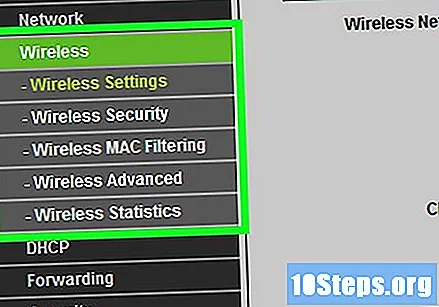
Унесите име за своју бежичну мрежу. У одељку „Бежична веза“ мора постојати поље под називом „ССИД“ или „Име“. Унесите јединствено име за своју бежичну мрежу; то ће видети други уређаји када траже везе.
- Означите опцију за омогућавање ССИД преноса. У суштини, ово ће активирати бежичну мрежу, тако да је на време спреман за некога из домета сигнала. Погледајте одељак са саветима у даљем тексту за додатне информације о конфигурисању ССИД-а.
Изаберите начин заштите. С листе доступних сигурносних опција одаберите једну. За бољу сигурност одаберите ВПА2-ПСК као метод шифрирања. Ово је најтежа врста сигурности коју је могуће заобићи и која вам пружа најпотпунију заштиту од хакера и уљеза.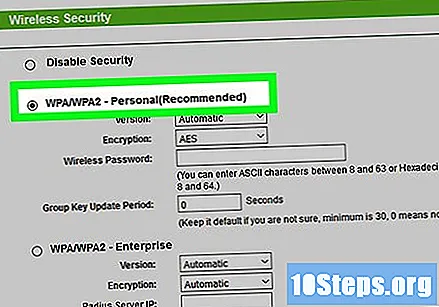
Напиши лозинку. Након што изаберете начин заштите, унесите лозинку за мрежу. Мора да буде тешко приступачан, са комбинацијом слова, бројева и симбола. Не користите лозинку која се лако може закључити из вашег мрежног имена или ако вас познаје.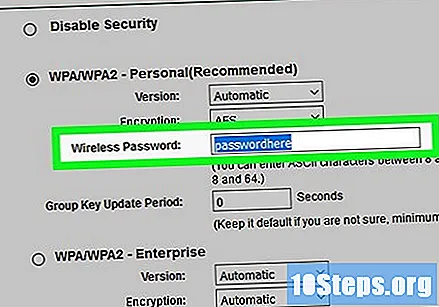
Сачувајте своја подешавања. Након завршетка именовања и повећања заштите бежичне мреже, кликните на дугме "Аппли" (Примјени) или "Саве". Промјене ће се примијенити на ваш усмјеривач, што може потрајати неколико тренутака. Након завршетка поновног покретања, уређај ће активирати бежичну мрежу.
Промените корисничко име и лозинку за рутер. Након конфигурисања мреже, морате да промените подразумевано корисничко име и лозинку да бисте приступили уређају. Ово ће вам помоћи да га заштитите од неовлашћених промена. Ови аспекти се могу модификовати у делу Администрација у менију за конфигурацију рутера.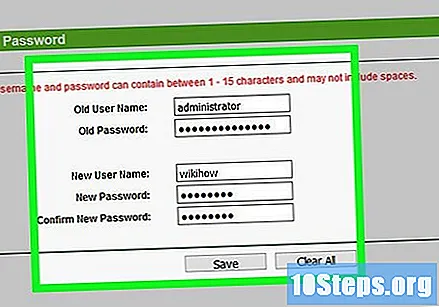
Блокирајте веб странице. Ако желите да спречите уређаје повезане на вашу мрежу да приступају одређеним веб локацијама, можете да користите уграђене алате за блокирање да бисте ограничили приступ. Они се могу наћи у одељку Сигурност / Закључавање рутера.
- У већини случајева можете блокирати кључне речи или одређене домене.
Метод 4 од 4: Повезивање уређаја
Повежите рачунар, таблет или паметни телефон са бежичном мрежом. Скенирајте и пронађите бежичну мрежу помоћу ССИД-а који сте унели раније. Ваша нова мрежа мора бити откривена на било којем уређају који подржава бежичне везе, све док је унутар домета усмјерника. Одаберите га и од вас ће се тражити да унесете лозинку.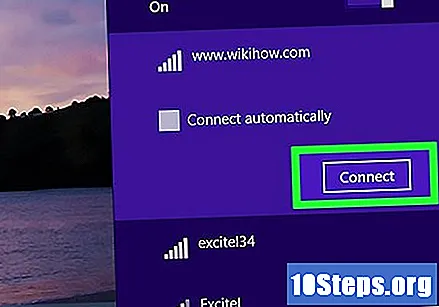
Унесите лозинку за бежичну мрежу. Када га унесете, уређај ће аутоматски бити повезан на бежичну мрежу. Биће похрањена у меморији вашег уређаја и веза ће бити аутоматска ако је у домету.
- Потражите водич за викиКако сазнате више детаља о томе како повезати таблет, паметни телефон или рачунар са рутером.
Повежите своје друге уређаје. Поред рачунара и таблета могу се повезати и други уређаји, попут штампача, конзола за видео игре, телевизора и још много тога. Потражите викиКако потражите водиче за инсталацију за све ове уређаје.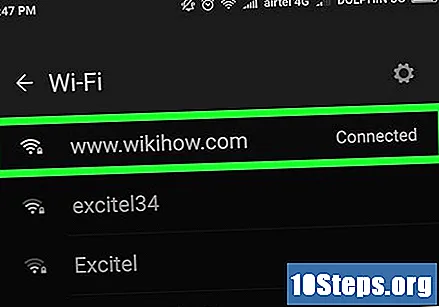
Савети
- Ако сте користили бежични рутер од пријатеља или продавнице, обавезно га вратите на фабричке поставке пре него што га инсталирате. Можда ће покушати да конфигурише вашу бежичну мрежу у складу са претходним системом. Пронађите дугме Ресет на усмјеривачу и притисните га 30 секунди с иглом или оловком.
- За већу сигурност размислите не преносе своје име или ССИД мрежу.Када онемогућите ову опцију, биће потребно да неко сазна не само лозинку, већ и шта је ССИД мрежа пре. То је још један слој заштите за вас и једна од препрека за потенцијалног нападача, што може бити довољно да се одриче инвазије. Наравно, конфигурација ће вам бити мало сложенија - али ако сте све поправили када је ССИД пренесен (вратите се и искључите), све ће се поново повезати из меморије.